PowerPoint 2007 línubil og jöfnun
Skilvirk notkun á <strong>línubili</strong> í PowerPoint 2007 kynningum getur aukið fagmennsku og virkni. Fylgdu einföldum skrefum til að fínstilla línubil og jöfnun.
Þú getur notað Safari á Mac þínum bara til að skoða nýjar vefsíður og lesa greinar á því augnabliki sem þú finnur þær, en það nýtir ekki allt sem Safari getur gert til að hjálpa þér að stjórna vefskoðunarævintýrinu þínu - það heitir ekki Safari fyrir ekki neitt. !
Hér er hvernig á að nota Safari eiginleikana sem skipuleggja uppáhalds vefsíður sem þú vilt skoða aftur, stjórna greinunum sem þú vilt lesa síðar og skrá tengla á greinar sem vinir þínir hafa sett inn á samfélagsmiðlasíður sem þú notar - nefnilega bókamerki, leslisti og deilt Tenglar. Þú hefur aðgang að öllum þremur úr hliðarstikunni, sem opnast þegar þú smellir á hliðarstikuna (opna bókina) eða velur Skoða→ Sýna hliðarstiku.
Til að gera hliðarstikuna breiðari eða þrengri skaltu færa bendilinn til hægri brúnar hliðarstikunnar þar til hann verður að lóðréttri línu með ör á annarri eða báðum hliðum og smelltu síðan og dragðu.
Bókamerki eru tenglar á vefsíður, svo sem uppáhaldsfréttamiðil eða heimildaheimild. Smelltu á bókamerki og Safari opnast á bókamerktu vefsíðunni. Það sem meira er, bókamerki gera þér kleift að flokka vefsíður með svipaðar skoðanir, eins og fréttasíður, bókagagnrýnisíður, græjusíður eða síður sem tengjast einu verkefni sem þú ert að vinna að, saman í möppur.
Uppáhaldsstikan, eins og sýnd er hér, veitir þér skjótan aðgang að vefsíðum sem þú heimsækir oftast.
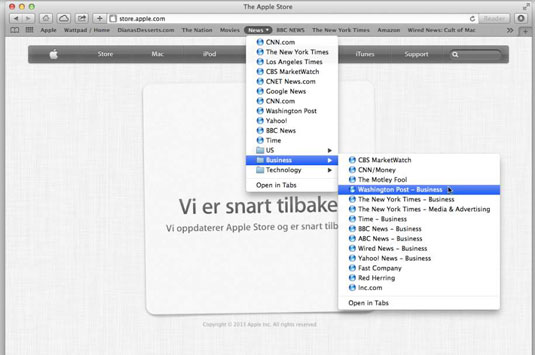
Uppáhaldsstikan sýnir hnappa og möppur fyrir bókamerki.
Notaðu uppáhaldsstikuna til að fá aðgang með einum smelli að uppáhalds eða oft heimsóttum vefsíðum þínum. Þú getur sett eins mörg bókamerki og möppur og þú vilt á Uppáhaldsstikunni, en þú munt aðeins sjá þann fjölda sem passar í breidd Safari gluggans; þú þarft að smella á örvarnar hægra megin á uppáhaldsstikunni til að opna valmynd sem sýnir bókamerki sem passa ekki.
Þú getur komist í kringum það vandamál með því að setja möppur á uppáhaldsstikuna. Bókamerkjavalmyndin og hliðarstikan, eins og sýnt er á þessari mynd, sýna öll bókamerkin þín og möppur.
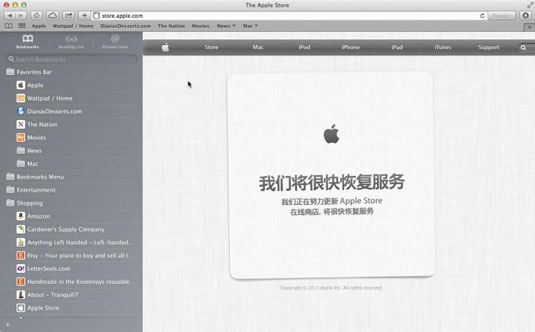
Hliðarstikan sýnir bókamerkin þín og möppur.
Smelltu á hliðarstikuhnappinn eða veldu Skoða→ Sýna hliðarstiku, og smelltu síðan á Bókamerki flipann. Bókamerkjahlutinn á hliðarstikunni sýnir Uppáhaldsstikuna og Bókamerkjavalmyndina möppurnar sem eru fastar á númer eitt og tvö í bókamerkjalistanum.
Með því að smella á möppu birtast bókamerkin innan eða draga þau saman ef hún er þegar opin. Smelltu á bókamerki til að opna þá vefsíðu.
Bókamerki hegða sér eins hvort sem þau birtast í hliðarstikunni, í bókamerkjavalmyndinni eða á uppáhaldsstikunni. Smelltu einfaldlega á bókamerkið og það opnar tengda vefsíðuna. Smelltu og dragðu til að opna bókamerki í bókamerkjavalmyndinni eða möppu á uppáhaldsstikunni.
Skilvirk notkun á <strong>línubili</strong> í PowerPoint 2007 kynningum getur aukið fagmennsku og virkni. Fylgdu einföldum skrefum til að fínstilla línubil og jöfnun.
Lærðu um mikilvægustu AI-námsaðferðirnar: Bayesians, symbolists og connectists. Fáðu dýrmæt innsýn í gervigreind!
Klippimyndir eru fyrirfram teiknuð almenn listaverk og Microsoft útvegar margar klippimyndir ókeypis með Office vörum sínum. Þú getur sett klippimyndir inn í PowerPoint skyggnuuppsetninguna þína. Auðveldasta leiðin til að setja inn klippimynd er með því að nota einn af staðgengunum á skyggnuútliti: Birta skyggnu sem inniheldur klippimynd […]
Fyllingarlitur - einnig kallaður skygging - er liturinn eða mynsturið sem fyllir bakgrunn einnar eða fleiri Excel vinnublaðsfrumna. Notkun skyggingar getur hjálpað augum lesandans að fylgjast með upplýsingum yfir síðu og getur bætt lit og sjónrænum áhuga á vinnublað. Í sumum tegundum töflureikna, eins og tékkabókarskrá, […]
Á einfaldasta stigi, megintilgangur ACT! er að þjóna sem staður til að geyma alla tengiliði sem þú hefur samskipti við daglega. Þú getur bætt við og breytt öllum tengiliðum þínum úr Tengiliðaupplýsingaglugganum vegna þess að hann inniheldur allar upplýsingar sem eiga við eina tiltekna skrá og […]
Notaðu þetta svindlblað til að hoppa beint inn í að nota Discord. Uppgötvaðu gagnlegar Discord vélmenni, öpp sem þú getur samþætt og ráð til að taka viðtöl við gesti.
OpenOffice.org skrifstofusvítan hefur fullt af verkfærum til að auðvelda vinnu. Þegar þú ert að vinna í OpenOffice.org skaltu kynnast aðgerðastikunni (sem lítur nokkurn veginn eins út í öllum forritum) og helstu tækjastikuhnappa til að fá aðstoð við grunnskipanir fyrir flest verkefni.
Bombe vél Alan Turing var ekki hvers kyns gervigreind (AI). Reyndar er þetta ekki einu sinni alvöru tölva. Það braut Enigma dulmálsskilaboð, og það er það. Hins vegar vakti það umhugsunarefni fyrir Turing, sem að lokum leiddi til ritgerðar sem bar yfirskriftina „Computing Machinery and Intelligence“? sem hann gaf út á fimmta áratugnum sem lýsir […]
Getan til að búa til einingakerfi hefur verulegan ávinning, sérstaklega í viðskiptum. Hæfni til að fjarlægja og skipta út einstökum íhlutum heldur kostnaði lágum á sama tíma og það leyfir stigvaxandi endurbætur á bæði hraða og skilvirkni. Hins vegar, eins og með flest annað, er enginn ókeypis hádegisverður. Einingahlutfallið sem Von Neumann arkitektúrinn veitir kemur með nokkrum […]
Ef þú þyrftir að velja tíu hluti sem auðvelt er að gleyma en afar gagnlegt til að muna um QuarkXPress, þá væru þeir á eftirfarandi lista, kæri lesandi, þeir. Namaste. Talaðu við viðskiptaprentarann þinn. Öll prentverkefni byrja og enda á prentaranum. Það er vegna þess að aðeins prentarar þekkja takmarkanir sínar og þær þúsundir leiða sem verkefni geta verið […]



